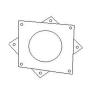Πίστωση εικόνας: Comstock Images/Comstock/Getty Images
Οι φορητοί υπολογιστές Acer πωλούνται συνήθως με προεγκατεστημένα λειτουργικά συστήματα Windows που προσφέρουν δυνατότητες προσαρμογής ήχου για την αύξηση της έντασης του ήχου στα ενσωματωμένα στερεοφωνικά ηχεία του φορητού υπολογιστή. Αυτές οι ίδιες λειτουργίες μπορούν επίσης να χρησιμοποιηθούν παράλληλα με εξωτερικά ηχεία ή ακουστικά για αύξηση της έντασης ήχου, καθώς και για σίγαση όλου του ήχου στο φορητό υπολογιστή. Εάν ο υπολογιστής πρέπει να εξάγει μια ασυνήθιστα χαμηλή ένταση, η επίλυση του προβλήματος μπορεί να είναι κάτι περισσότερο από το να σύρετε έναν διακόπτη ελέγχου με το ποντίκι του υπολογιστή.
Βήμα 1
Κάντε κλικ μία φορά στο εικονίδιο του ηχείου στη γραμμή εργασιών στην κάτω δεξιά γωνία για να ανοίξετε ένα ορθογώνιο παράθυρο με ένα στοιχείο ελέγχου διαφανειών.
Το βίντεο της ημέρας
Βήμα 2
Κάντε κλικ και κρατήστε πατημένο το αριστερό κουμπί του ποντικιού στο συρόμενο χειριστήριο για να το σύρετε προς τα πάνω, αυξάνοντας την ένταση στη μέγιστη ρύθμιση του φορητού υπολογιστή.
Βήμα 3
Κάντε κλικ στο κουμπί "Mixer" κάτω από το ρυθμιστικό για να ανοίξετε ένα άλλο παράθυρο με χειριστήρια έντασης ήχου για τα "Speakers" και "Applications", προσαρμόζοντας κάθε στοιχείο ελέγχου slide προς τα πάνω για να αυξήσετε την ένταση του ήχου. Βεβαιωθείτε ότι το εικονίδιο ηχείου κάτω από κάθε στοιχείο ελέγχου δεν έχει τεθεί κατά λάθος σε σίγαση. Κάντε κλικ μία φορά σε κάθε εικονίδιο ηχείου για να αφαιρέσετε τον κόκκινο κύκλο με μια κάθετο μέσα του, η οποία θα επαναφέρει τον ήχο.
Βήμα 4
Κάντε κλικ στη σημαία της Microsoft ή στο κουμπί "Έναρξη" στην κάτω αριστερή γωνία, εάν το εικονίδιο του ηχείου συντόμευσης λείπει από τη γραμμή εργασιών. Κάντε κλικ στο "Πίνακας Ελέγχου" για να επιλέξετε "Προσαρμογή Ήχων" από την κατηγορία Υλικό και Ήχοι. Τα χειριστήρια που περιγράφονται στο Βήμα 3 θα ανοίξουν σε νέο παράθυρο για προσαρμογή.